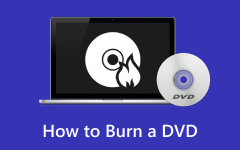Как конвертировать DVD в цифровой формат: посмотрите подробные инструкции
В этом блоге рассказывается о наиболее эффективных методах преобразования DVD-дисков в цифровой формат. Кроме того, мы представим множество загружаемых программ, с которыми вы сможете работать в процессе конвертации. Мы также предложим их плюсы и минусы, чтобы дать вам больше информации об их возможностях. Итак, если вам интересно, как получить все эти знания, читайте пост. Мы будем рады помочь вам узнать о конвертация DVD в цифру.
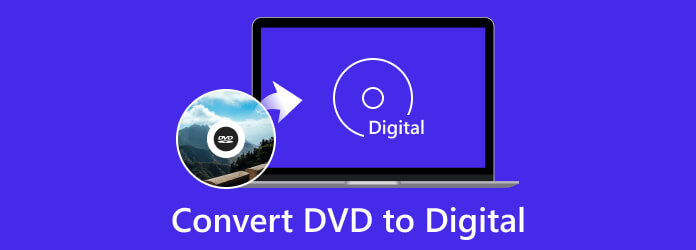
Часть 1. Причины конвертировать DVD в цифровой формат
Есть много причин, по которым вам нужно конвертировать DVD в цифровой формат. Чтобы узнать их все, прочитайте информацию ниже.
Для будущего сохранения
Как мы видим, DVD постепенно исчезают. Это связано с появлением новых технологий по всему миру. Так вот, иногда фильмы на DVD где-то не встретишь. Итак, если вы хотите сохранить фильм с вашего DVD, лучше всего преобразовать его в цифровой формат. Таким образом, вы можете сохранить его в большей безопасности, чем раньше.
Чтобы уменьшить хлопоты
Если вы хотите смотреть фильмы с друзьями, брать с собой диск и DVD-плеер неудобно. Кроме того, их неудобно носить с собой. В этом случае было бы полезно преобразовать его в цифровой формат. Вы можете сохранить фильм/видео на своем устройстве, например на ноутбуке, мобильном телефоне и т. д. Кроме того, пользователям будет удобно хранить фильм в облачном хранилище. Они могут смотреть фильмы в любое время, в любом месте и на любом устройстве.
Стоимость меньше
Вы также должны иметь DVD-плеер, чтобы смотреть фильм с вашего DVD. Но если у вас нет плеера, вы должны купить его на рынке. Печально то, что некоторые игроки дорогие. Так что, если вы хотите сэкономить деньги, лучше всего конвертировать DVD в цифровой формат. Таким образом, вам не придется тратить больше денег.
Часть 2. Как конвертировать DVD в цифровой формат
1. Tipard DVD Ripper
Преобразовать DVD в цифровой формат очень просто, если вы загрузите идеальный инструмент. Для достижения желаемого результата рекомендуем использовать Tipard DVD Ripper. Мы здесь, чтобы помочь вам, если вы не знакомы с офлайн-программой. Tipard DVD Ripper — это автономный инструмент, доступный для компьютеров Windows и Mac. Его основная функция заключается в преобразовании DVD-дисков в цифровые в различных форматах. Программа позволяет пользователям конвертировать DVD в более чем 500 видеоформатов. Он включает в себя MP4, MPG, MKV, WMV, MOV, AVI, FLV и многое другое. С этими поддерживаемыми форматами вы можете сказать, что программа является правильным инструментом, который вы ищете. Плюс, основной интерфейс программы прост для понимания. Таким образом, вы все равно можете использовать программу, если у вас нет навыков конвертации DVD. Помимо преобразования, Tipard DVD Ripper также может улучшить ваши видео с помощью функций редактирования. Это позволяет оптимизировать цвет видео и уменьшить шум, дрожание и многое другое. Кроме того, вы можете создать GIF, если хотите. Таким образом, Tipard DVD Ripper может предоставить все, что вам нужно для получения окончательного результата. Следуйте простым инструкциям ниже, чтобы узнать, как оцифровать DVD.
Шаг 1В первую очередь скачивайте Tipard DVD Ripper на твоем компьютере. Вы можете нажать на Скачать кнопку в зависимости от используемой ОС. Затем приступайте к процессу установки. После этого откройте программу. Убедитесь, что вы уже вставили DVD.
Шаг 2В главном интерфейсе выберите Риппер меню в верхнем интерфейсе. Затем перейдите к среднему интерфейсу и нажмите кнопку Дополнительная знак. Когда появится папка компьютера, выберите DVD, который вы хотите преобразовать.
Шаг 3Затем перейдите к Копировать все в возможность выбрать нужный формат вывода видео. После этого вы также можете изменить качество видео, если хотите. Нажмите на Разорвать все кнопку ниже, чтобы начать процесс преобразования для окончательного процесса.
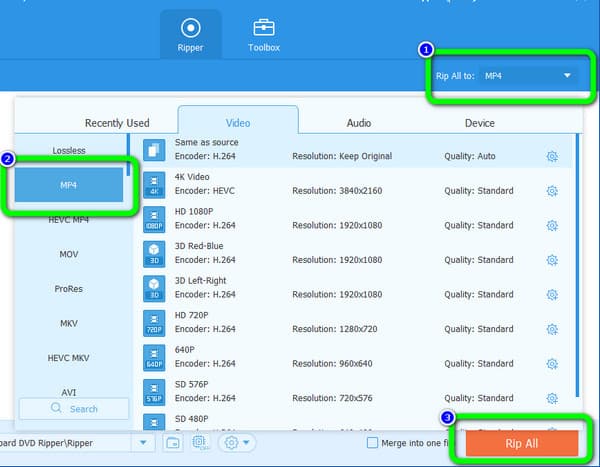
Плюсы:
- • Простота в использовании, которая подходит для всех пользователей.
- • Доступно на Windows и Mac.
- • Он поддерживает MP4, MKV, WMV, MOV, AVI и еще 500+.
- • Он предлагает функции редактирования для улучшения видео.
Минусы:
- • Чтобы воспользоваться дополнительными функциями, приобретите план подписки.
2. VLC Media Player
Другой конвертер DVD в цифру, который можно использовать, это VLC Media Player. Программа надежна не только в воспроизведении видео. Вы также можете преобразовать свои DVD в цифровой формат всего за несколько шагов. Кроме того, VLC поддерживает различные форматы видео, такие как MP4, TS, WEBM и другие. Итак, если вы хотите конвертировать свои DVD, рассмотрите возможность использования этой автономной программы. Однако этот инструмент ненадежен, если вы хотите сначала отредактировать видео. Это потому, что программа не предлагает функций редактирования для улучшения видео. Также интерфейс сложный, особенно для новичков. Это потому, что опции/функции не видны из основного интерфейса. Если вы хотите конвертировать DVD в цифру с помощью VLC, используйте метод ниже.
Шаг 1Скачать VLC на твоем компьютере. После установки запустите программу. Затем перейдите в раздел «Медиа» и нажмите кнопку Конвертировать / Сохранить опцию.
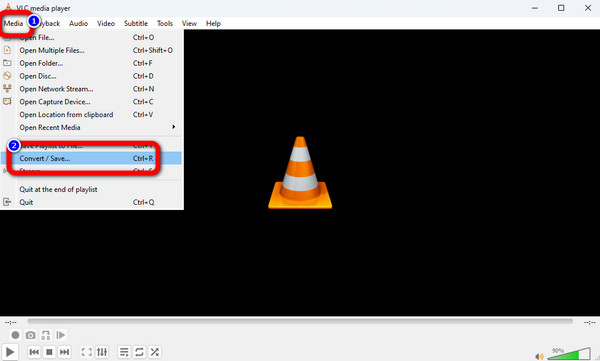
Шаг 2После этого выберите Диск > DVD вариант. Затем щелкните значок ЛИСТАТЬ СПИСКИ вариант загрузки DVD и нажмите кнопку Конвертировать / Сохранить .
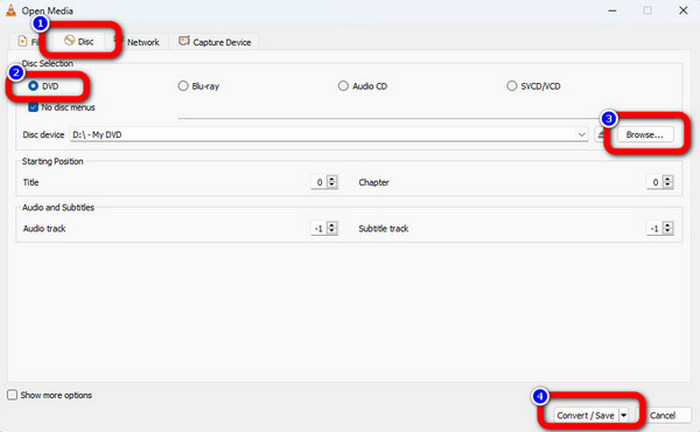
Шаг 3В опции формата выберите нужный формат. Затем нажмите кнопку Start возможность начать процесс преобразования.
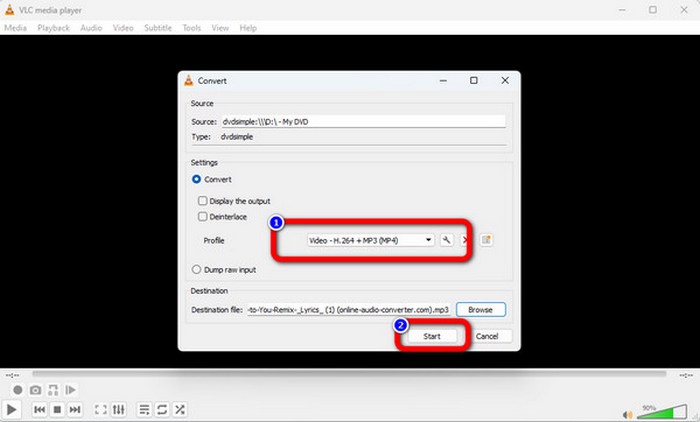
Плюсы:
- • Доступно для Mac и Windows.
- • Программа легко загружается.
- • Может конвертировать DVD и Blu-ray.
Минусы:
- • Поддерживаемые форматы ограничены.
- • Он не предлагает функции редактирования.
3. Конвертер ВидеоПрок
Следующий на очереди Конвертер VideoProc. Это одна из программ, которая может конвертировать DVD в цифровой формат. Благодаря этому вы можете конвертировать DVD без каких-либо трудностей. Другое дело, VideoProc Converter может автоматически определять DVD с вашего компьютера. Итак, все, что вам нужно сделать, это вставить диск, и инструмент поможет вам выполнить следующую процедуру. Кроме того, программа подходит для Mac и Windows, что делает ее удобной для всех пользователей. Он даже поддерживает более 370 видеоформатов. Он включает в себя VOB, MP4, MKV, WMV и многое другое. С этими возможностями мы можем сказать, что VideoProc Converter замечателен. Однако у него есть и недостатки. VideoProc может занимать слишком много места на вашем компьютере. Кроме того, вы должны приобрести программу, чтобы пользоваться всеми ее функциями. Ознакомьтесь с приведенным ниже учебным пособием, чтобы преобразовать DVD в цифровой формат с помощью VideoProc Converter.
Шаг 1Скачать Конвертер VideoProc на вашем Mac или Windows. Затем, когда процесс установки будет завершен, запустите его на своем устройстве.
Шаг 2После того, как вы откроете интерфейс, нажмите кнопку DVD вариант. Затем на экране появится другой интерфейс.
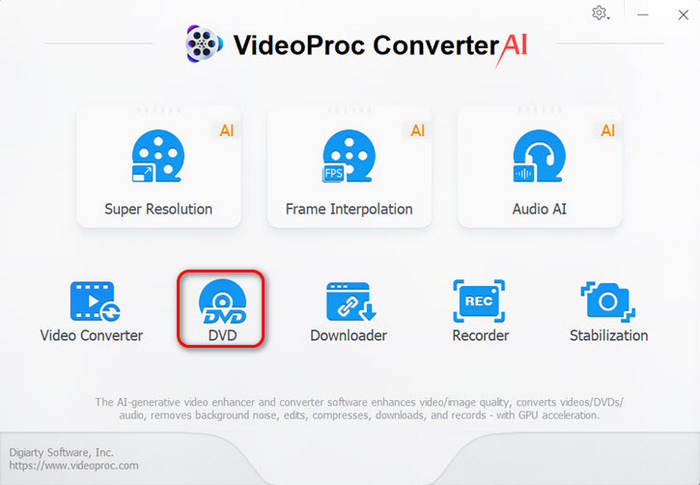
Шаг 3Нажмите + знак на центральном интерфейсе. Затем папка компьютера появится на экране компьютера. Выберите DVD, который вы хотите преобразовать в цифровой формат. После этого перейдите в нижнюю часть интерфейса, чтобы выбрать нужный формат для видео.
Шаг 3Перейдите в нижний правый угол интерфейса для последней процедуры и нажмите кнопку Run вариант. Затем, через мгновение, начнется процесс преобразования.
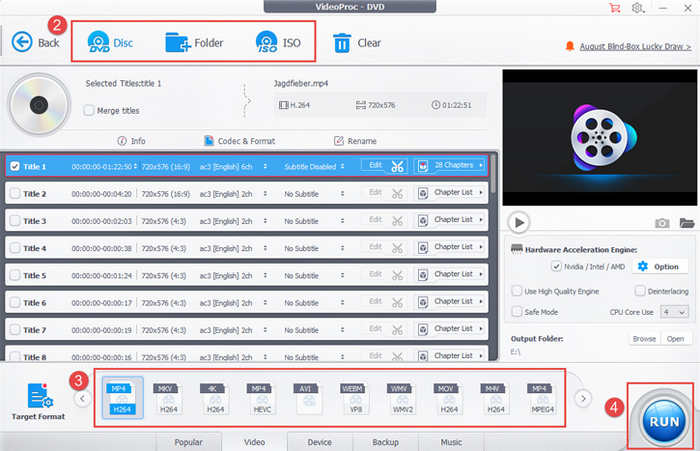
Плюсы:
- • Он имеет высокую скорость преобразования.
- • Он может конвертировать более 370 форматов, таких как MOV, AVI, MP4, MKV и другие.
Минусы:
- • Он занимает слишком много места.
- • Покупка плана подписки стоит дорого.
4. MakeMKV
Еще одна эффективная программа для преобразования DVD в цифровой формат MakeMKV. Он также входит в число инструментов с интуитивно понятным интерфейсом, который удобен для всех пользователей. Он также имеет быстрый процесс преобразования, который позволяет быстро конвертировать многие DVD. Загрузка программы также происходит быстро, что делает ее удобной для пользователей. Однако программа поддерживает только один формат видео — MKV. Итак, если вы хотите конвертировать DVD в MP4, WMV, MOV и т. д., нельзя использовать MakeMKV. См. приведенные ниже инструкции, чтобы узнать, как конвертировать DVD в цифровой формат.
Шаг 1Скачать MakeMKV на вашем устройстве. Затем откройте программу, чтобы увидеть основной интерфейс. После этого выберите меню «Файл» и Открыть диск возможность загрузить DVD.
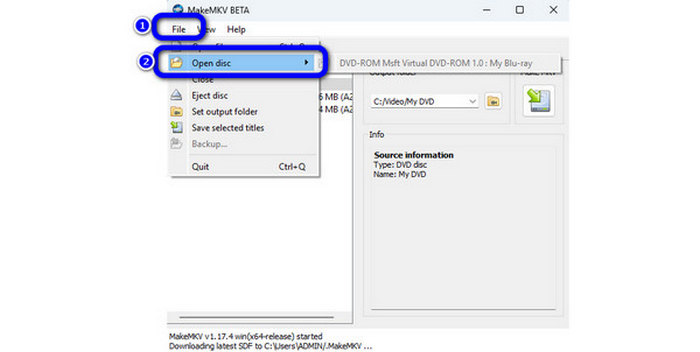
Шаг 2Перейдите к правому интерфейсу для последнего процесса и нажмите кнопку MakeMKV кнопка. Таким образом, вы можете сохранить свой DVD в цифровом виде в формате MKV.
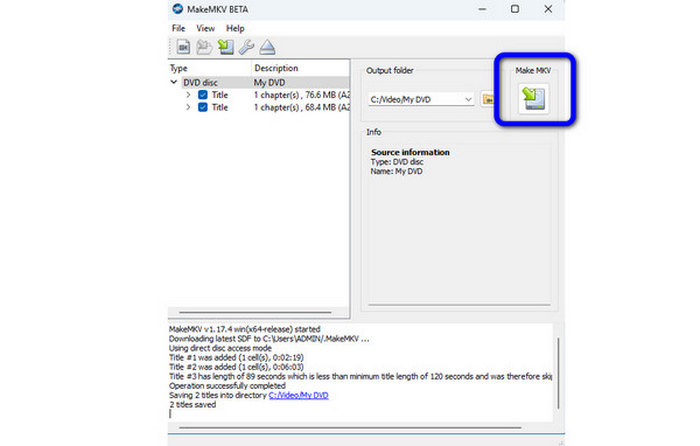
Плюсы:
- • Процесс преобразования быстрый и простой.
- • Легко скачать.
- • Подходит для опытных и непрофессиональных пользователей.
Минусы:
- • Он поддерживает только формат файла MKV.
- • Слишком простой интерфейс.
5. Преобразуйте DVD в цифровой формат бесплатно с помощью MediaCoder
Для некоторых людей бесплатный метод - лучший метод. Существует программное обеспечение на рынке поддержки для бесплатного преобразования DVD в цифровую копию, например MediaCoder. Хорошо известно, что у бесплатного программного обеспечения есть ограничения. MediaCoder, например, просит пользователей просматривать объявления для обмена бесплатными функциями. Если вы не против, вы можете использовать его для преобразования DVD в цифровые файлы.

Как преобразовать DVD в цифровые файлы
Открыть DVD на MediaCoder
Вставьте видеодиск на свой компьютер и откройте MediaCoder. Развернуть ДОБАВИТЬ в верхней части окна, а затем выберите Добавить трек для загрузки DVD.
Выберите параметр аудио / видео
Перейдите на Файл->Настройки и изменение Переопределить Fourcc выходного потока в XVID в вариантах видео. После загрузки фильмов перейдите к Аудио в нижней области и выберите LAME MP3 in кодировщик, Сброс Аудио ID на 128 и сохранить Настройки LAME MP3 меньше 192 kbps.
Выберите DVD в цифровой формат
Найдите вкладку «Видео» и сбросьте режим в Bitrate-Based, Установите битрейт по своему усмотрению. Чем выше значение битрейта, тем больше получается цифровой файл. Выберите формат видео с Формат список, например MPEG4, Убедитесь, что вы проверили Аудио пунктом.
Преобразование DVD в цифровой
Перейдите в верхнюю область окна, нажмите Откройте и установите место для хранения видеороликов. нажмите Start чтобы активировать процесс преобразования.
Помните, что MediaCoder работает только при правильном настройке всех параметров.
Превратите DVD в цифровое видео бесплатно с iSquint
Когда дело доходит до Mac OS X, Apple включила множество полезных функций в предустановленные утилиты. Дисковая утилита, например, способна копировать DVD в ISO-изображения. Однако у него нет возможности превращать DVD в цифровые видео. Таким образом, вы должны использовать сторонний инструмент, такой как iSquint.
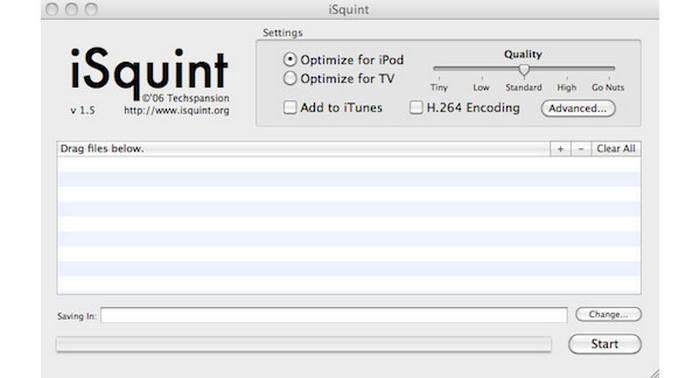
Как превратить DVD в цифровые видео в Mac OS X
Запуск iSquint с DVD-фильмом
Запустите iSquint на компьютере Mac и поместите DVD-фильм в поддерживаемый Apple DVD-привод.
Превратите DVD в цифровое видео
Нажмите на Добавить файл с значком плюс для загрузки содержимого DVD на этот DVD-диск в цифровой видеоконвертер. нажмите Изменить и выберите папку для хранения цифровых видеороликов.
Изменение цифрового параметра
Находится в области «Настройки» поверх экрана. Если вы хотите просмотреть видео на iPad или Apple TV, вы можете выбрать соответствующие параметры оптимизации. Изменить Качество как вы хотите, перемещая ползунок. Если вы являетесь продвинутым пользователем, вы можете перейти к Фильтр и настроить другие параметры.
Получить нужный файл для устройства
Если настройки выполнены, нажмите Start в правом нижнем углу, чтобы начать конвертирование DVD в цифровые видео. Пользователи Mac могли бесплатно пользоваться iSquint, хотя качество вывода не является идеальным.
Часть 3. Часто задаваемые вопросы о преобразовании DVD в цифровой формат
1. Walmart по-прежнему конвертирует DVD в цифровой формат?
Да, это так. Walmart предлагает онлайн-сервисы преобразования DVD в цифровой формат, которые помогают потребителям оцифровывать DVD. Таким образом, им не нужно покидать свой дом.
2. Как лучше всего хранить DVD в цифровом формате?
Для оцифровки DVD рекомендуется использовать Tipard DVD Ripper. Это может помочь вам быстро конвертировать DVD в цифровой формат. Это потому, что он предлагает процесс преобразования в 30 раз быстрее, чем другие конвертеры. Кроме того, он поддерживает различные форматы, такие как MP4, MKV, WMV, MOV, AVI и другие.
3. Должен ли я оцифровывать свою коллекцию DVD?
В настоящее время лучше оцифровать свою коллекцию DVD. Это потому, что мы не можем ожидать, что может произойти в будущем. Итак, если вы хотите сохранить свои фильмы с DVD-дисков, лучше всего перенести их в цифровой формат.
4. Могу ли я преобразовать Blu-ray в цифровой формат?
Это так просто! DVD Ripper может помочь вам конвертировать DVD в цифровой формат. Итак, Blu-ray Converter поможет вам конвертировать Blu-ray в цифровой формат. Загрузить и установить Конвертер Tipard Blu-ray, Запустите его и вставьте диск Blu-ray. Нажмите «Загрузить диск» для загрузки Blu-ray фильмов. Выберите целевой формат в меню профиля. После того, как профиль настроен правильно, нажмите Convert, чтобы начать преобразование.
5. Есть ли потеря качества при копировании DVD?
Это зависит от того, какое конвертирующее программное обеспечение вы используете. если вы используете некоторые онлайн-рипперы или Free DVD рипперы, это может привести к некоторой потере качества при копировании DVD. Чтобы сохранить оригинальное качество DVD, Tipard DVD Ripper может решить вашу проблему. С этим качество разорванного видео не меньше, чем качество оригинального видео на DVD.
6. Как я могу конвертировать DVD в видео MP4?
Хорошо, MP4 будет самым форматным выбором людей в качестве целевого формата. Вот подробности конвертирование DVD в MP4, Установите и запустите Tipard DVD Ripper на компьютере. Вставьте диск DVD, затем нажмите «Загрузить диск» для загрузки видео. выберите MP4 в меню профиля в качестве целевого формата. Наконец, нажмите Convert, чтобы конвертировать DVD в MP4.
Заключение
Важно конвертировать DVD в цифру настоящее время. Это потому, что это один из лучших способов сохранения и резервного копирования видео. В этом случае вы можете уделить время прочтению этого поста, чтобы узнать все об оцифровке ваших DVD. Кроме того, если вам нужен более быстрый конвертер, используйте Tipard DVD Ripper. Скорость преобразования в 30 раз выше, чем у других программ.